 Web-Frontend
Web-Frontend
 CSS-Tutorial
CSS-Tutorial
 Was sind die Pseudoklassenselektoren für den UI-Elementstatus in CSS?
Was sind die Pseudoklassenselektoren für den UI-Elementstatus in CSS?
Was sind die Pseudoklassenselektoren für den UI-Elementstatus in CSS?
Die UI-Elementstatus-Pseudoklassenselektoren sind: 1. E:hover; 3. E:enable; 6. E:read; nur; 7. E: lesen/schreiben; 8. E: geprüft.
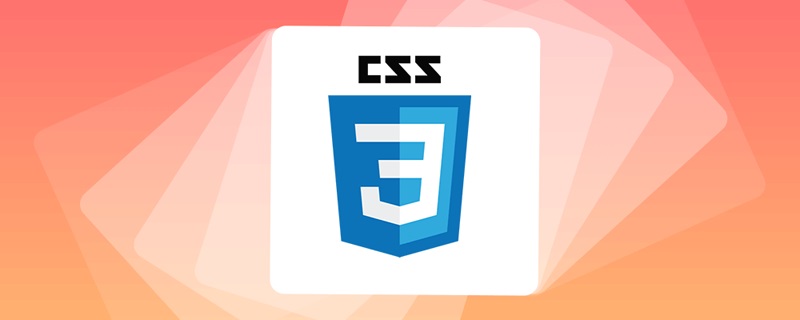
Funktionen des UI-Elementstatus-Pseudoklassenselektors:
Der angegebene Stil funktioniert nur in einem bestimmten Status.
(Teilen von Lernvideos: CSS-Video-Tutorial)
sind:
E:Hover wird verwendet, um den Stil anzugeben, der vom Element verwendet wird, wenn der Mauszeiger darüber bewegt wird;
E: Aktion wird verwendet, um den Stil anzugeben, der verwendet wird, wenn das Element aktiviert wird (die Maus wird auf das Element gedrückt, aber nicht losgelassen) E:Focus wird verwendet, um den Stil anzugeben, der verwendet wird, wenn das Element den Cursorfokus erhält. hauptsächlich im Textfeld Der Stil, der verwendet wird, wenn der Raum den Fokus erhält und die Texteingabe erfolgt;
E:enable legt den Stil fest, wenn das Element verfügbar ist;
E:disabled legt den Stil fest, wenn das Element deaktiviert ist ;
E:read-only legt den Stil fest, wenn sich das Element im schreibgeschützten Zustand befindet;
- E:checked gibt das Optionsfeld im Formular an. Oder den Stil, wenn sich das Kontrollkästchen im ausgewählten Zustand befindet.
- E:default gibt den Optionsfeld- oder Kontrollkästchenstil an, der sich standardmäßig im ausgewählten Zustand befindet Die Seite wird geöffnet (auch wenn der Benutzer den Standardstatus auf den ausgewählten Status des Optionsfelds setzt. Die Schaltfläche oder das Kontrollkästchen wird in den deaktivierten Status geändert und der mit diesem Selektor festgelegte Stil ist ebenfalls gültig)
- E: unbestimmt gibt an, dass beim Öffnen der Seite der Stil für den gesamten Satz von Optionsfeldern gilt, wenn eine Option in einem Satz von Optionsfeldern nicht auf den ausgewählten Status gesetzt ist deaktiviert.
- E::selection legt den Stil des ausgewählten Zustands des Elements fest.
- Verwandte Empfehlungen:
CSS-Tutorial
Das obige ist der detaillierte Inhalt vonWas sind die Pseudoklassenselektoren für den UI-Elementstatus in CSS?. Für weitere Informationen folgen Sie bitte anderen verwandten Artikeln auf der PHP chinesischen Website!

Heiße KI -Werkzeuge

Undresser.AI Undress
KI-gestützte App zum Erstellen realistischer Aktfotos

AI Clothes Remover
Online-KI-Tool zum Entfernen von Kleidung aus Fotos.

Undress AI Tool
Ausziehbilder kostenlos

Clothoff.io
KI-Kleiderentferner

AI Hentai Generator
Erstellen Sie kostenlos Ai Hentai.

Heißer Artikel

Heiße Werkzeuge

Notepad++7.3.1
Einfach zu bedienender und kostenloser Code-Editor

SublimeText3 chinesische Version
Chinesische Version, sehr einfach zu bedienen

Senden Sie Studio 13.0.1
Leistungsstarke integrierte PHP-Entwicklungsumgebung

Dreamweaver CS6
Visuelle Webentwicklungstools

SublimeText3 Mac-Version
Codebearbeitungssoftware auf Gottesniveau (SublimeText3)

Heiße Themen
 1378
1378
 52
52
 So schreiben Sie geteilte Zeilen auf Bootstrap
Apr 07, 2025 pm 03:12 PM
So schreiben Sie geteilte Zeilen auf Bootstrap
Apr 07, 2025 pm 03:12 PM
Es gibt zwei Möglichkeiten, eine Bootstrap -Split -Zeile zu erstellen: Verwenden des Tags, das eine horizontale Split -Linie erstellt. Verwenden Sie die CSS -Border -Eigenschaft, um benutzerdefinierte Style Split -Linien zu erstellen.
 So fügen Sie Bilder auf Bootstrap ein
Apr 07, 2025 pm 03:30 PM
So fügen Sie Bilder auf Bootstrap ein
Apr 07, 2025 pm 03:30 PM
Es gibt verschiedene Möglichkeiten, Bilder in Bootstrap einzufügen: Bilder direkt mit dem HTML -IMG -Tag einfügen. Mit der Bootstrap -Bildkomponente können Sie reaktionsschnelle Bilder und weitere Stile bereitstellen. Legen Sie die Bildgröße fest und verwenden Sie die IMG-Fluid-Klasse, um das Bild anpassungsfähig zu machen. Stellen Sie den Rand mit der img-beliebten Klasse ein. Stellen Sie die abgerundeten Ecken ein und verwenden Sie die IMG-Rund-Klasse. Setzen Sie den Schatten, verwenden Sie die Schattenklasse. Größen Sie die Größe und positionieren Sie das Bild im CSS -Stil. Verwenden Sie mit dem Hintergrundbild die CSS-Eigenschaft im Hintergrund.
 So ändern Sie Bootstrap
Apr 07, 2025 pm 03:18 PM
So ändern Sie Bootstrap
Apr 07, 2025 pm 03:18 PM
Um die Größe der Elemente in Bootstrap anzupassen, können Sie die Dimensionsklasse verwenden, einschließlich: Einstellbreite:.
 Die Rollen von HTML, CSS und JavaScript: Kernverantwortung
Apr 08, 2025 pm 07:05 PM
Die Rollen von HTML, CSS und JavaScript: Kernverantwortung
Apr 08, 2025 pm 07:05 PM
HTML definiert die Webstruktur, CSS ist für Stil und Layout verantwortlich, und JavaScript ergibt eine dynamische Interaktion. Die drei erfüllen ihre Aufgaben in der Webentwicklung und erstellen gemeinsam eine farbenfrohe Website.
 So richten Sie das Framework für Bootstrap ein
Apr 07, 2025 pm 03:27 PM
So richten Sie das Framework für Bootstrap ein
Apr 07, 2025 pm 03:27 PM
Um das Bootstrap -Framework einzurichten, müssen Sie die folgenden Schritte befolgen: 1. Verweisen Sie die Bootstrap -Datei über CDN; 2. Laden Sie die Datei auf Ihrem eigenen Server herunter und hosten Sie sie. 3.. Fügen Sie die Bootstrap -Datei in HTML hinzu; 4. Kompilieren Sie Sass/weniger bei Bedarf; 5. Importieren Sie eine benutzerdefinierte Datei (optional). Sobald die Einrichtung abgeschlossen ist, können Sie die Grid -Systeme, -Komponenten und -stile von Bootstrap verwenden, um reaktionsschnelle Websites und Anwendungen zu erstellen.
 So verwenden Sie die Bootstrap -Taste
Apr 07, 2025 pm 03:09 PM
So verwenden Sie die Bootstrap -Taste
Apr 07, 2025 pm 03:09 PM
Wie benutze ich die Bootstrap -Taste? Führen Sie Bootstrap -CSS ein, um Schaltflächenelemente zu erstellen, und fügen Sie die Schaltfläche "Bootstrap" hinzu, um Schaltflächentext hinzuzufügen
 So sehen Sie das Datum der Bootstrap
Apr 07, 2025 pm 03:03 PM
So sehen Sie das Datum der Bootstrap
Apr 07, 2025 pm 03:03 PM
ANTWORT: Sie können die Datumsauswahlkomponente von Bootstrap verwenden, um Daten auf der Seite anzuzeigen. Schritte: Stellen Sie das Bootstrap -Framework ein. Erstellen Sie ein Eingangsfeld für Datumsauswahl in HTML. Bootstrap fügt dem Selektor automatisch Stile hinzu. Verwenden Sie JavaScript, um das ausgewählte Datum zu erhalten.
 So verwenden Sie Bootstrap in Vue
Apr 07, 2025 pm 11:33 PM
So verwenden Sie Bootstrap in Vue
Apr 07, 2025 pm 11:33 PM
Die Verwendung von Bootstrap in Vue.js ist in fünf Schritte unterteilt: Startstrap installieren. Bootstrap in main.js. Verwenden Sie die Bootstrap -Komponente direkt in der Vorlage. Optional: benutzerdefinierter Stil. Optional: Verwenden Sie Plug-Ins.



